谷歌浏览器显示不安全该如何设置?最近有很多的网友在使用谷歌浏览器的时候发现,浏览器经常会有不安全的提示出现。因此想要咨询一下谷歌浏览器显示不安全该的解决方法,经过小编的研究,应该是浏览器中开启了安全浏览引起的。下面小编就为大家分享谷歌浏览器显示不安全的解决方法,大家一起来学习吧!
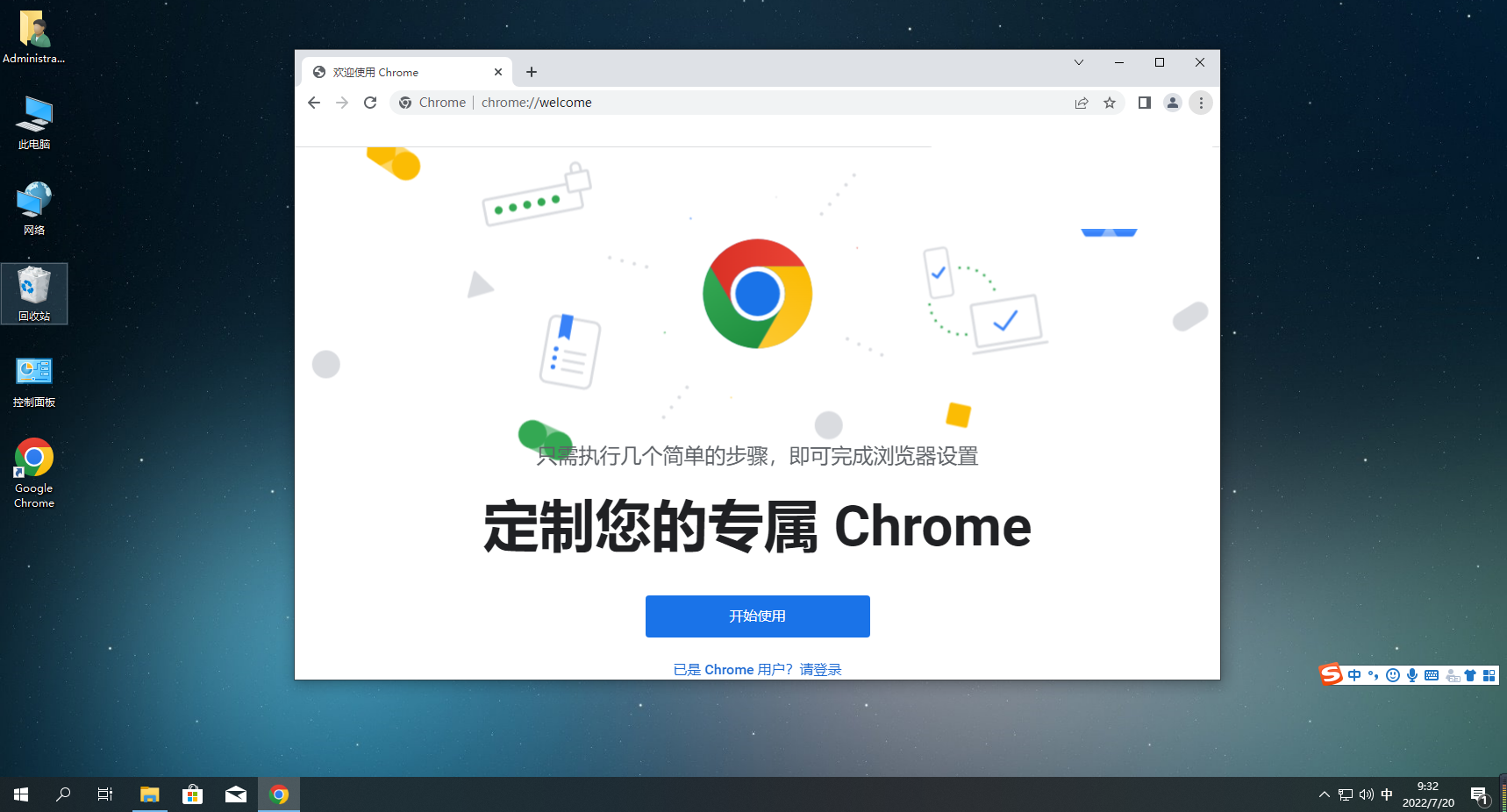
谷歌浏览器显示不安全的解决方法
1、首先打开谷歌浏览器,进入浏览器后在右上角找到“三个点”按钮并点击,如图所示。
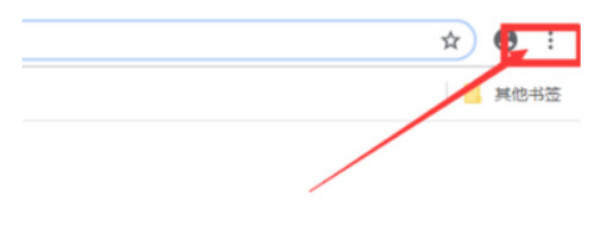
2、点击三个点按钮后,在出现的列表中找到“设置”选项,并单击机内设置页面,如图所示。
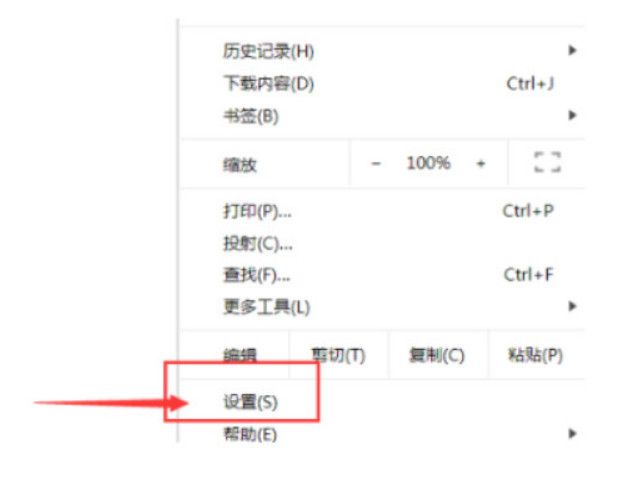
3、进入设置页面后将页码滑到最低下找到“高级”选项,如图所示。
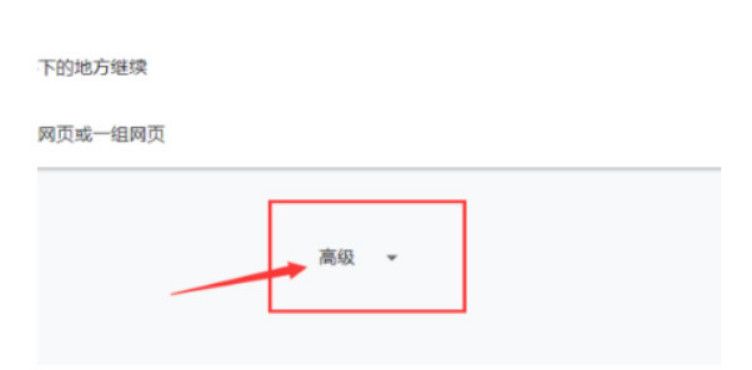
4、点击高级选型在出现的下拉页面中将“安全浏览”关闭就不会显示不安全内容了,如图所示。
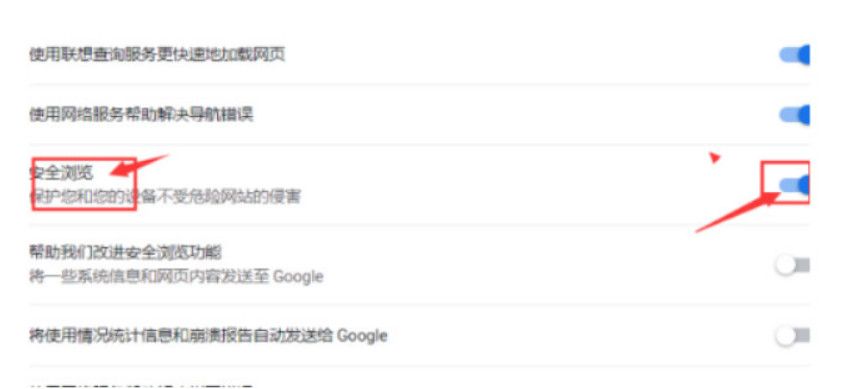
以上就是关于【谷歌浏览器显示不安全该如何设置-谷歌浏览器显示不安全的解决方法】的全部内容了。关注浏览器之家,后面的分享更加精彩!

















